Muitos usuários já passaram por aquele momento em que entramos em uma página da web para poder utilizá-la, fornecendo nosso e-mail como requisito obrigatório, ao fazer isso expomos nossa caixa de entrada para, por vezes, receber mensagens irritantes de ofertas, produtos ou serviços que nós não está interessado, mas como podemos parar de receber esses anúncios? Como bloquear um contato no gmail?
O Gmail é uma ferramenta muito poderosa e indispensável no mundo digital, Com ele não só podemos manter um contato direto e seguro com outros usuários, como é uma ferramenta muito popular que associamos a contas importantes como bancos, redes sociais, empresas, entre outros e por isso, o recebimento de e-mails realmente importantes passa a ser uma prioridade.
Felizmente, existem várias maneiras de se livrar desses incômodos spam e lixo eletrônico. Ao bloquear permanentemente um contato, você pode manter as informações recebidas sempre à mão e de maneira ordenada e isso pode ser feito diretamente da plataforma de uma forma extremamente simples.
Neste artigo, mostraremos como bloquear um contato no gmail de forma rápida e fácil a partir do seu computador desktop, nos passos a seguir faremos uma pausa para que assim você possa nos acompanhar e fazê-lo imediatamente, vamos dar uma olhada!
Como bloquear um contato no Gmail em seu computador desktop
Passo 1: A primeira coisa que você deve fazer é abrir o navegador de sua preferência, Google Chrome, Firefox, Internet Explorer ou outro navegador que tenha uma conexão estável com a internet, entrar no Gmail e inserir seus dados de acesso, nome de usuário e senha.
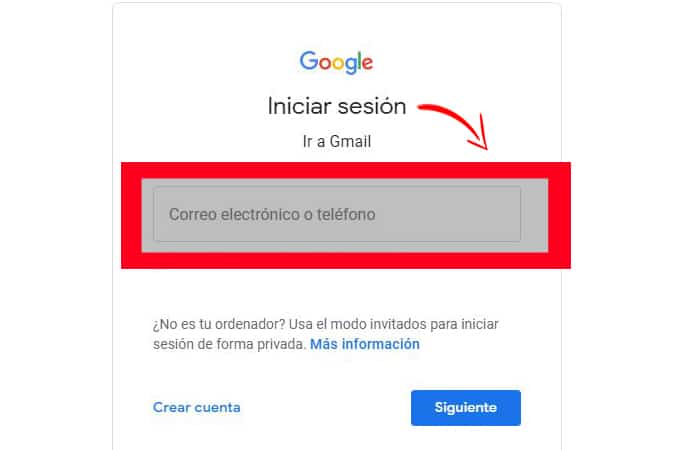
Passo 2: Em sua conta do gmail, você vai para o topo localizando-se no campo de busca, naquele campo você insere o nome ou e-mail do contato que deseja bloquear e pressione Digitar onde você verá todo o spam desse contato específico.
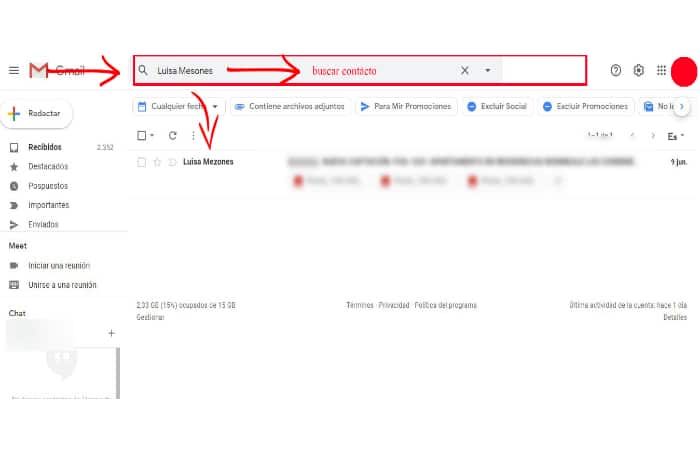
Etapa 3: Selecione o primeiro e-mail que aparece em sua caixa de entrada ou recebido e você abre a mensagem. Você pode notar na imagem a seguir que eles aparecerão 3 pontos verticalmente no lado direito da mensagem, esses 3 pontos no clique em um menu de opções será exibido.

Passo 4: As opções neste menu irão mostrar-lhe diferentes ações que você pode executar: responder, encaminhar, marcar como spam, excluir, imprimir e entre eles bloquear como mostrado na imagem a seguir.
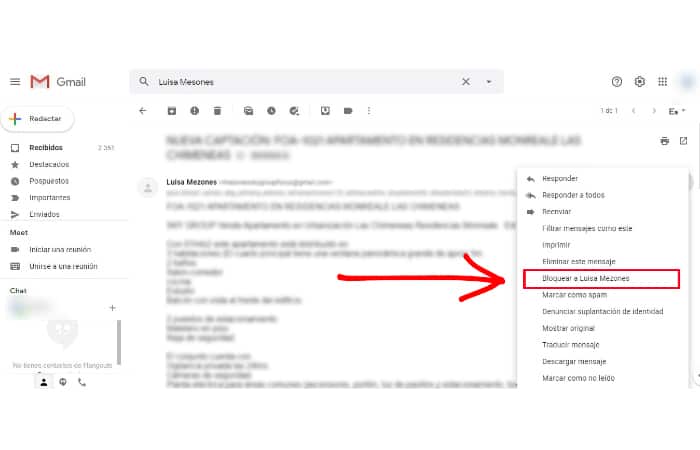
Etapa 5: Ao selecionar esta ação, o sistema perguntará se você realmente deseja bloquear este contato? mostrando uma janela adicional onde você deve confirmar a referida ação.
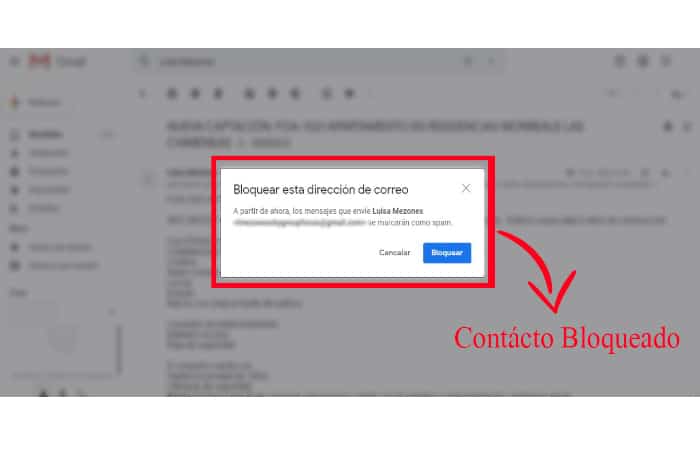
Etapa # 6: Confirme pressionando a opção bloquear. Desta forma, completamos todas as etapas necessárias e você não verá aqueles e-mails de spam irritantes novamente.
Esta ação aplica-se a qualquer contato que você não deseja, pode ser um contato pessoal, comercial, publicitário, ofertas, entre outros.
No entanto, supondo que seja um contato do qual você pode pensar que não precisará porque parou de trabalhar naquela empresa ou por algum outro motivo, mas posteriormente descobrirá que deverá entrar em contato com essa pessoa novamente, não precisa se preocupar. Se você o bloqueou por meio de filtros, pode desbloquear esse contato sempre que quiser.
Criação de filtro para desviar ou excluir spam
Outra das formas menos conhecidas pelos usuários é use um filtro para desviar diferentes e-mails de spam, gmail nos permite pesquisar um contato específico e aplicar essa ação para que você não receba nenhuma mensagem dessa pessoa em sua caixa de entrada. Embora esse método seja pouco conhecido, é extremamente simples de fazer. Aqui iremos mostrar-lhe um passo a passo muito simples.
Passo 1: Com seu nome de usuário, você está localizado novamente no canto superior direito em o ícone de configurações, diferentes opções serão exibidas, incluindo configuração avançada. Você pressiona clique.
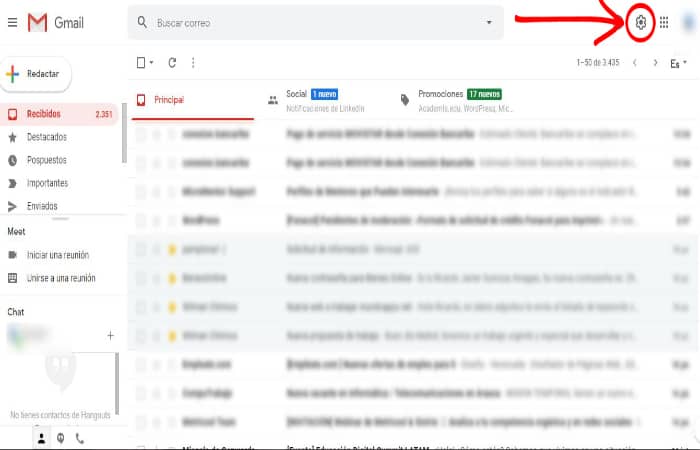
Passo 2: A próxima tela o levará a diferentes opções onde você pode realizar várias ações, no entanto, seu objetivo é filtrar e bloquear um contato específico, então você deve pressionar a opção Filtros e direção bloqueados. Desta forma, a opção ficará habilitada crie um filtro na parte inferior da sua página.
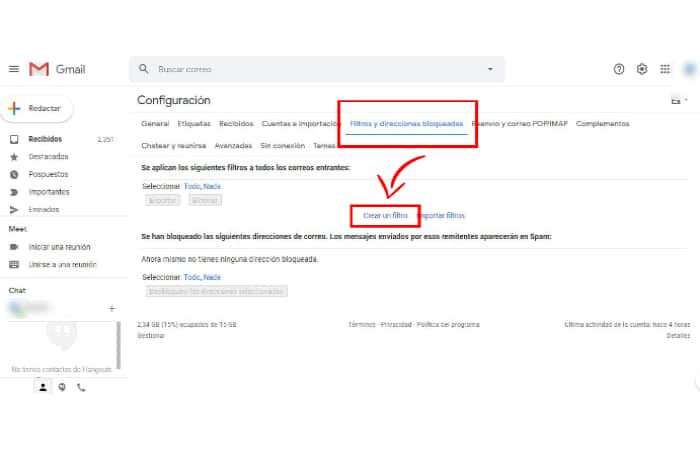
Etapa 3: Continuando com a próxima etapa, uma pequena janela pop-up será exibida onde você deve indique o e-mail ou nome do contato que deseja filtrar como mostrado na imagem a seguir.
Você não deve se preocupar com os seguintes campos, você pode deixá-los em branco. Para esta etapa basta o nome ou e-mail do contato e clicar no botão filtro.
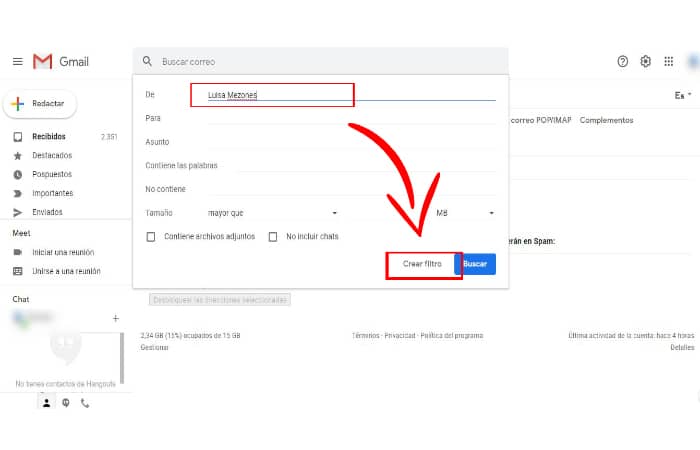
Passo 4: Para concluir este método, ao concluir a etapa anterior novamente, outra pequena janela pop-up será exibida indicando o nome do seu contato no topo, então você apreciará as diferentes opções ou ações para escolher para este contato. Se o seu objetivo não é receber mensagens deste contato em nenhuma bandeja, você deve apenas clique na caixa Excluir.
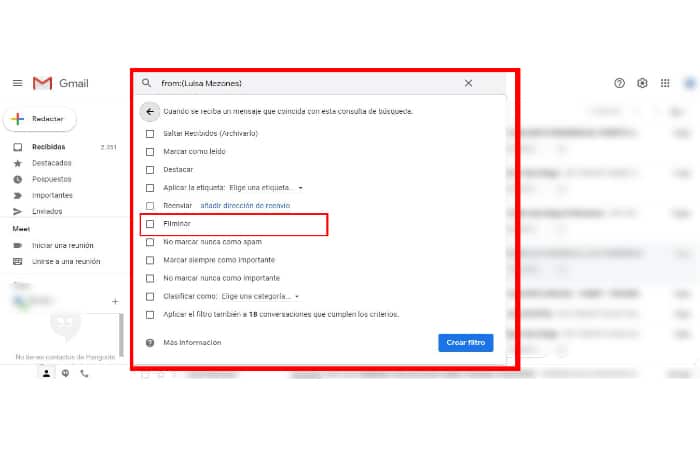
Com esta opção, cada mensagem recebida deste remetente será excluída automaticamente. Esta é uma grande vantagem que o gmail permite, caso você não queira deletar este contato ou seus e-mails.
Se não quiser ver na sua caixa de entrada, basta escolher algumas das outras opções disponíveis.
Se você deseja marcar como spam Você pode passar dias acumulando os e-mails daquela pessoa que acabou de filtrar e depois revisar com calma cada um deles. O bom é que sua caixa de entrada principal, onde você dá mais prioridade, irá mantê-la fora de mensagens indesejadas.
Com esses passos simples que acabamos de mostrar hoje, você pode dominar esta e outras funções do gmail de uma forma fácil sem ter que ser um especialista em tecnologia, basta seguir o nosso guia e desta forma poderá atingir o seu objetivo pretendido.
Bloquear contato no Gmail em dispositivos móveis
Às vezes não temos tempo para sentar em um computador e bloquear contatos indesejados, o dia a dia não permite que você faça dessa tarefa simples uma prioridade e vivemos estressados recebendo aqueles e-mails chatos no celular que podem até esgotar a bateria do celular.
Sabemos que grande parte dos usuários que hoje usam smartphone ficam conectados diariamente por meio deles para receber ou enviar e-mails a clientes e outros contatos para realizar determinadas tarefas enquanto você está no metrô, no carro, mesmo quando está em casa fazendo é muito mais fácil se, por exemplo, você tiver o documento no seu celular.
Também se tornou uma opção crucial quando, de repente, você é solicitado a fornecer informações imediatas que tem em mãos. Os smartphones se tornaram um salva-vidas em muitos aspectos de nossas vidas.
Mas, O que acontece quando isso é interrompido por aqueles spam irritantes? Eles não param de chegar constantemente, o que pode até mesmo afetar o seu celular se você abrir um e-mail que contenha algum malware malicioso para o seu celular.
A boa notícia é que você não precisa necessariamente estar na frente de um computador desktop para resolver esse problema. Além de mostrarmos alguns métodos para bloquear um contato de um PC desktop, você também pode fazer isso do seu celular de uma forma muito simples.
No Android
Este é um dos sistemas mais populares usados atualmente pela maioria dos telefones celulares, onde o processo de bloquear alguém do Gmail para Android é o mesmo que bloquear através de um PC.
1.- Entra em seu navegador ou APP e faça login no aplicativo do Gmail usando seu nome de usuário e senha.
2.- Ao entrar na sua conta, você deve agora procurar para a pessoa ou contato que você deseja bloquear e abrir um dos e-mails que você recebeu em sua caixa de entrada desta pessoa.
3.- Toque no botão do menu de três pontos no canto superior direito.
4.- faz clic em “bloquear remetente” em um menú desdobrável.
Você será notificado na tela que remetente foi bloqueado e todos os e-mails enviados por ele se transformam em spam e muito mais, nunca mais vão incomodar aquelas mensagens que você recebe constantemente.
Em ios
Se você estiver usando o Gmail em seu dispositivo iOS, não há como bloquear ninguém no Gmail; se você estiver usando um iPad ou iPhone, recomendamos abra o Gmail em sua área de trabalho Se você se irrita com emails enviados por uma pessoa desconhecida e deseja apenas bloquear os emails.
Conclusões.
Ao verificar nossos e-mails importantes, sempre encontramos algumas mensagens desnecessárias que não apenas nos irritam, mas também ocupam um espaço de armazenamento crucial em nossa conta do Gmail. Os remetentes desses e-mails de spam geralmente são spammers, stalkers ou uma pessoa estranha que se recusa a sair.
Nesse caso, a única solução que nos resta é bloquear esses e-mails de spam, o que você pode fazer facilmente com a ajuda das etapas básicas mencionadas acima. Com este guia que apresentamos, você poderá ter todos os seus problemas resolvidos em algumas etapas simples, mas eficazes, que o ajudarão com o que você realmente precisa.







